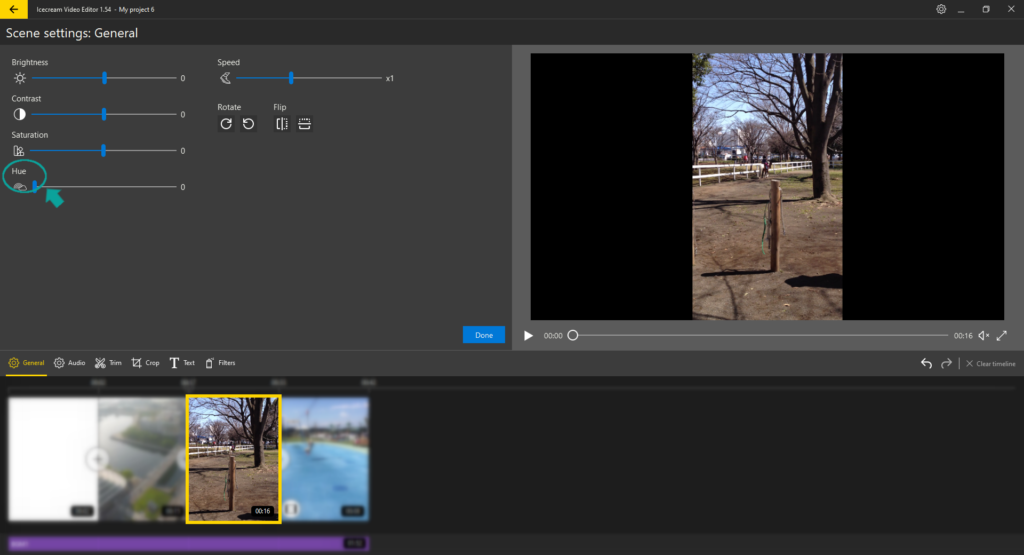明るさと色彩を変える方法【Icecream video Editor】

当然、このIcecream video Edetorでも明るさや色彩の編集ができます。
使い方を覚えれば、スマホの編集でも活用できるようになるでしょう。
画像編集を開く
編集したい画像を選び、【General】をクリックします。
画像の明るさや色彩は、Brightness、Contrast、Saturation、Hueの4つで編集できます。
当然、それそれが画像に与える変化が違うので覚えてください。
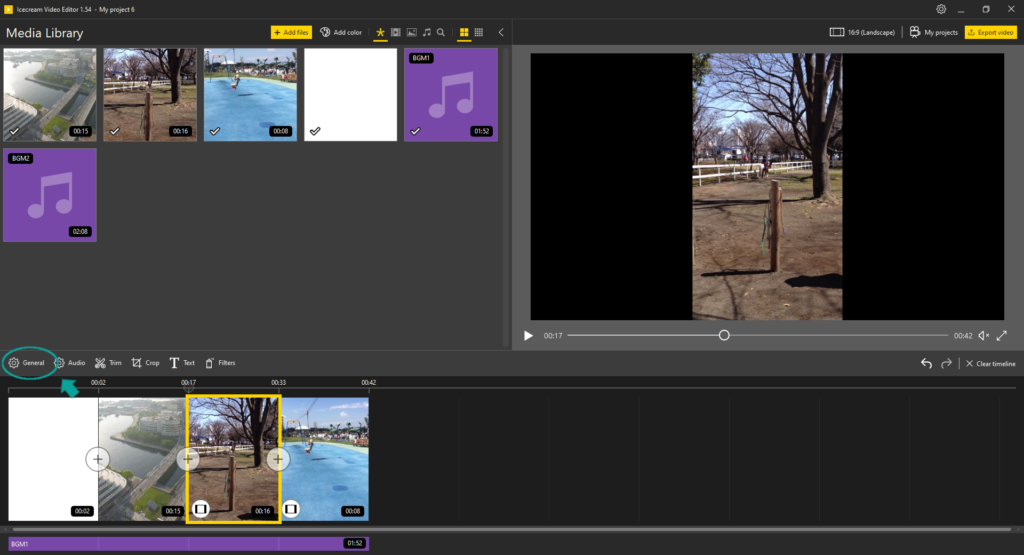
Brightnessとは?
【Brightness】は、画像の明るさを調節する機能です。
光の量を調節することで、明るくしたり暗くしたりできます。
元の画像があまりにも暗すぎるときや明るすぎる時に調節してあげると、画像が見やすくなります。
0より右にスライドさせると明るくなり、左にスライドさせると暗くすることができます。
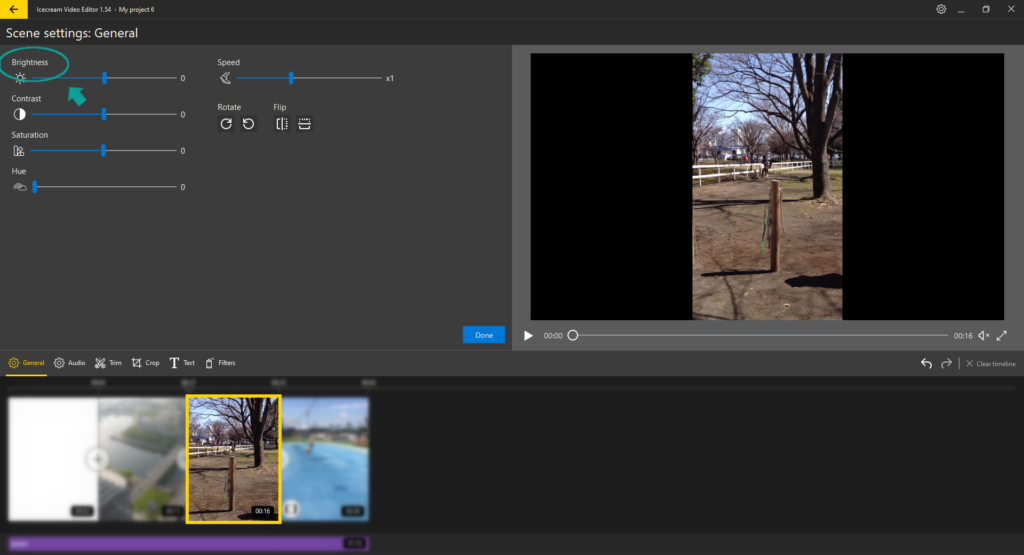
Contrastとは?
【Contrast】も明るさを調節する機能の1つです。
画像の明るい部分と暗い部分の差を、くっきりさせるかさせないかの調節ができます。
これは明暗比と呼ばれています。
くっきりさせることで画像のメリハリをはっきりとさせることができます。
0より右にスライドさせると明暗がはっきりとし、左にスライドさせるとあいまいになります。
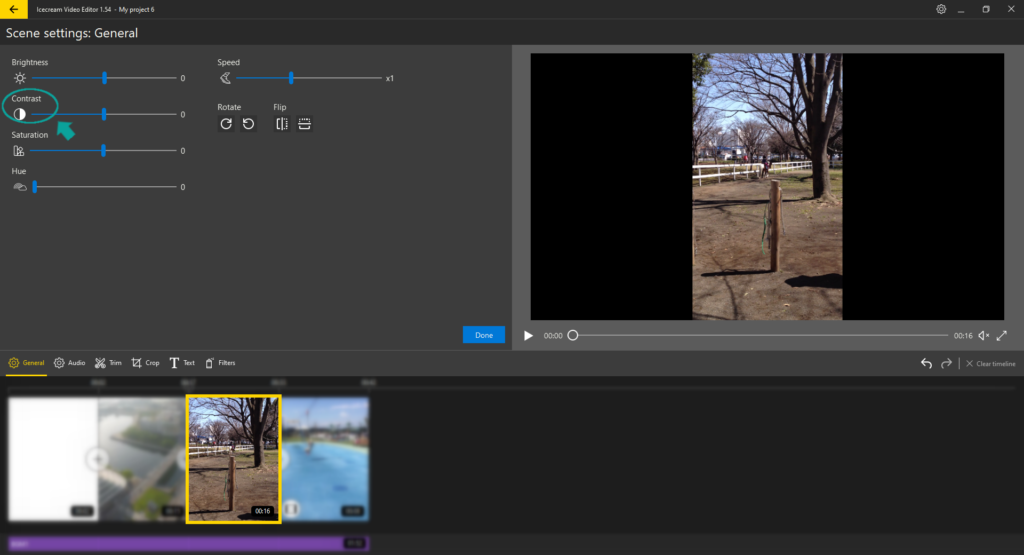
Saturationとは?
【Saturation】は彩度、つまり画像の鮮やかさの度合いのことです。
彩度とは赤、緑、青の成分の差で決まります。
この赤緑青をはっきりとさせると鮮やかになり、赤緑青を無くしていくと最終的に画像が灰色になるのです。
0より右にスライドさせると鮮やかさが増し、左にスライドさせると色が抜けていきます。
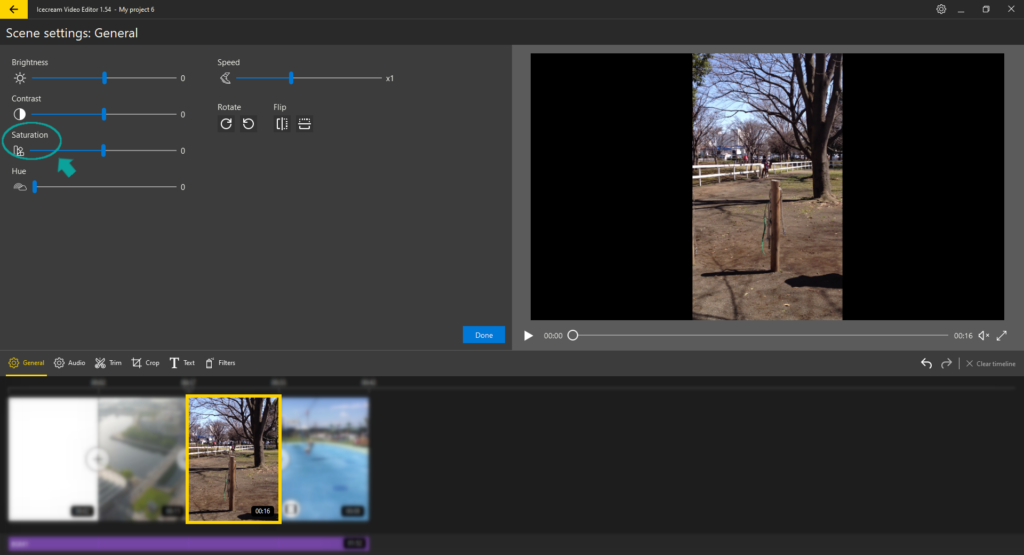
Hueとは?
【Hue】とは色相(しきそう)、つまり赤黄緑青紫を基本として、色を分類したものです。
色相環を元に色を変化させていきます。
0から右にスライドさせていくにつれて色が変化していき、360で元の画像の色彩に戻ります。
ただし、通常の映像や画像では調節が難しいので使わない可能性もあります。